【Vectorworks ネットワーク版】ライセンス管理ソフトウエアの稼働状況の確認方法について
本項では、ネットワーク版用のサーバープログラムである「ライセンス管理ソフトウエア(Vectorworks Site Protection Server)の開き方や、稼働状況の確認方法について解説します。
ライセンス管理ソフトウエア 稼働状況の確認方法
-
Vectorworks Site Protection アイコンから簡易操作インターフェースメニューを表示させ、『サーバー管理画面を開く』を選択します。
(通知領域、またはタスクトレイ(Windows)、またはメニューバー(Mac)に表示される黒いVマークのアイコンをクリックします。)
- Vectorworks Site Protectionアイコンが表示されていない場合には、サーバーPC上のウェブブラウザを開き、http://localhost:5054 にアクセスしてください。
-
ライセンス管理画面が開きます。
左側のメニューから『Status』をクリックし、続けて「Server Status」の下に表示される『Vektorwrx』ボタンをクリックします。
-
「License pool status」が表示されます。ここで現在の状況をご確認ください。
これらの情報が正しく表示されていれば、ライセンス管理ソフトウェアは正常に動作しています。- Product: Vectorworksのモジュールが表示されます。
- Ver: Vectorworksのバージョンが表示されます。
- Count: 所有ライセンス数が表示されます。
- inuse: 現在使用されているライセンス数が表示されます。
- Show Usage: usageボタンをクリックすることで、現在使用(持ち出し)しているユーザー名などが表示されます。

-
その他のステータスや確認方法などにつきましては、セットアップマニュアルおよびリファレンスマニュアルをご参照ください。
セットアップマニュアルやリファレンスマニュアルはこちらよりご入手いただけます。
補足情報
ライセンス管理ソフトウエアのアカウント・パスワード入力について
Vectorworks 2024 より、ライセンス管理画面にて初回起動時に設定した「Username」と「Password」の入力が必要になりました。
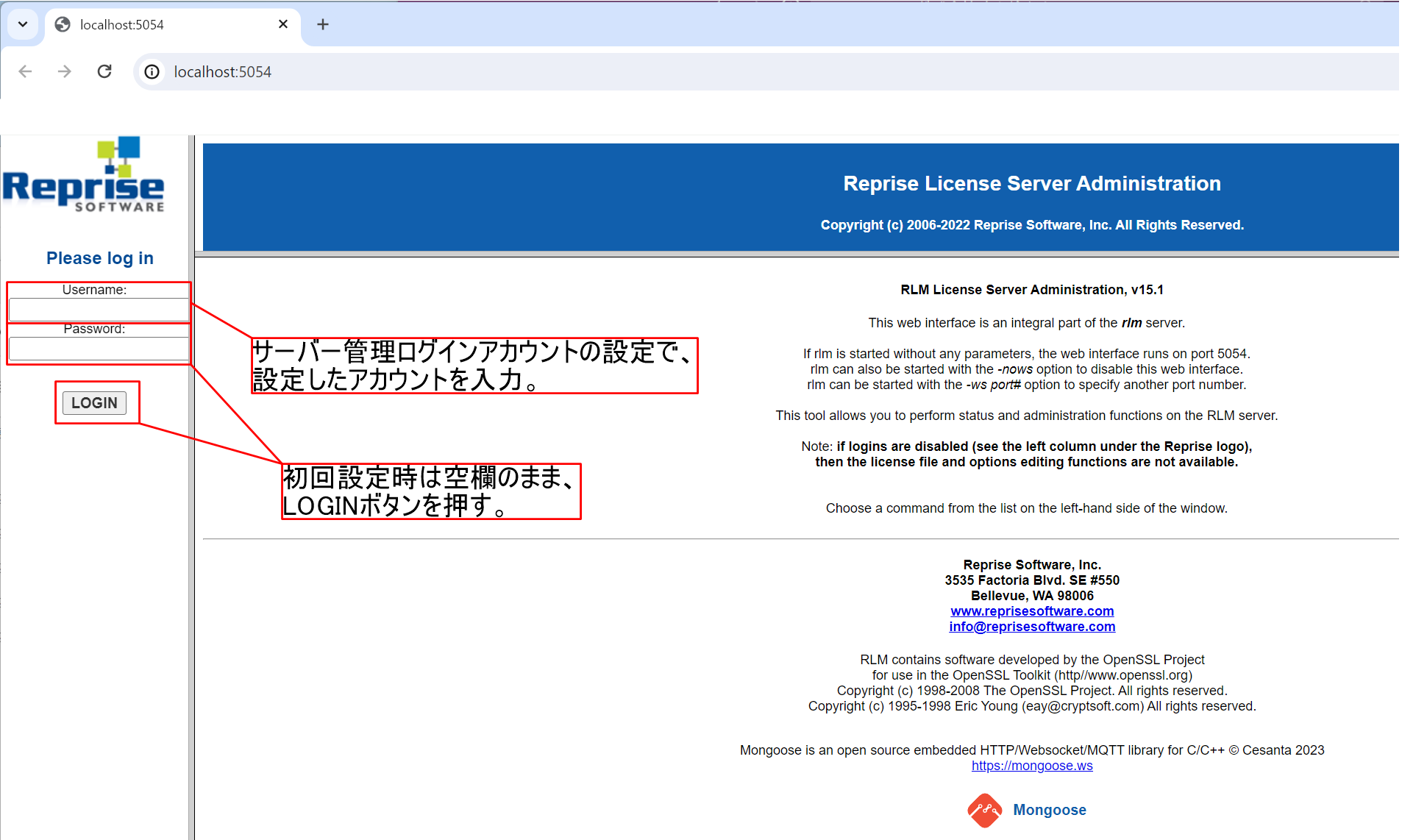
ライセンス管理ソフトウエアの初回起動時の設定方法等につきましてはこちらをご参照ください。
ライセンス管理画面が正しく表示されない/動作しない場合
- ライセンス管理画面を表示しているブラウザがSafariの場合、一部意図しない動作をする場合があります。
正常に動作しない場合は、お手数ですが別のブラウザでの操作をお試しください。 - 画面左の各種コマンドが表示されない場合は、何度かライセンス管理画面の更新をお試しください。